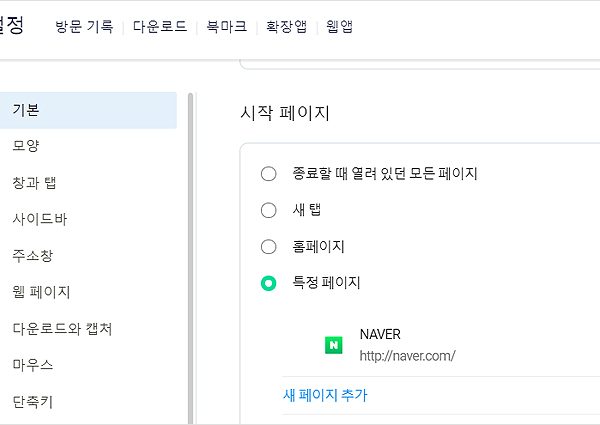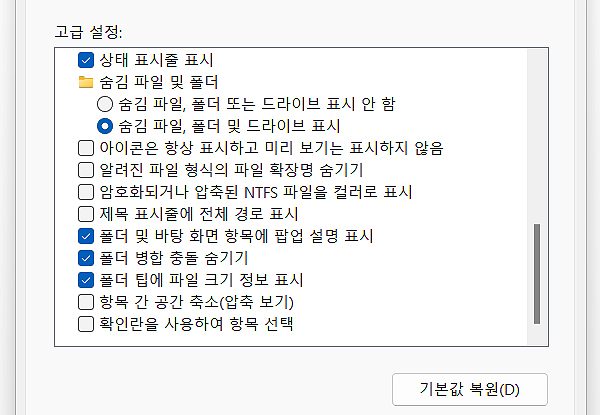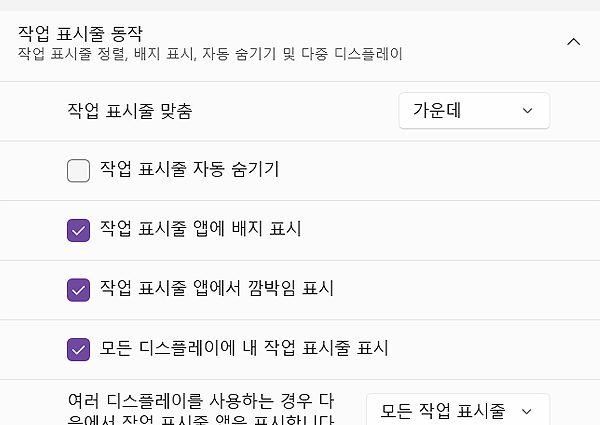윈도우11 스크린샷 저장 위치 변경 방법
윈도우11 스크린샷 저장 위치 변경하는 방법 안내 글입니다. 주제와 같이 스크린샷을 했을 때 저장되는 위치 변경에 대한 방법으로 해당 위치가 불편하실 때 참고해 보시길 바랍니다.
간단한 설정을 통해 위치 변경이 가능하며, 언제든 수정해 사용할 수 있습니다. 주로 사용하는 위치로 또는 새로운 폴더를 만들어 관리를 하기에도 유용할 수 있습니다.
윈도우11 스크린샷 저장 위치 변경 방법
1. 우선, 기존 위치인 [사진] – [스크린샷]으로 이동해봤습니다.
*아래와 같이 스크린샷 된 이미지들이 모여 있으며, 이 모여있는 이미지 저장 장소가 마음에 안들 경우 참고를 해보시면 되겠습니다.
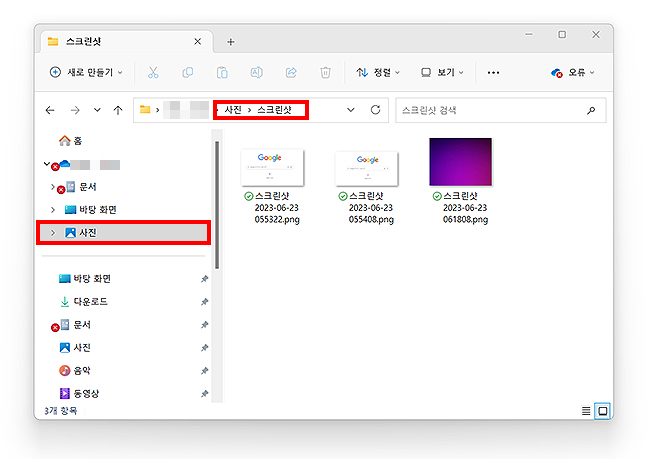
2. 폴더를 하나 열어주신 다음, 리스트에서 [사진]을 찾아 눌러주세요.
*’사진’ 폴더로 가시면, [스크린샷]이라는 폴더가 있습니다. 마우스 오른쪽 클릭을 해주신 다음 [속성]을 눌러주시면 됩니다.
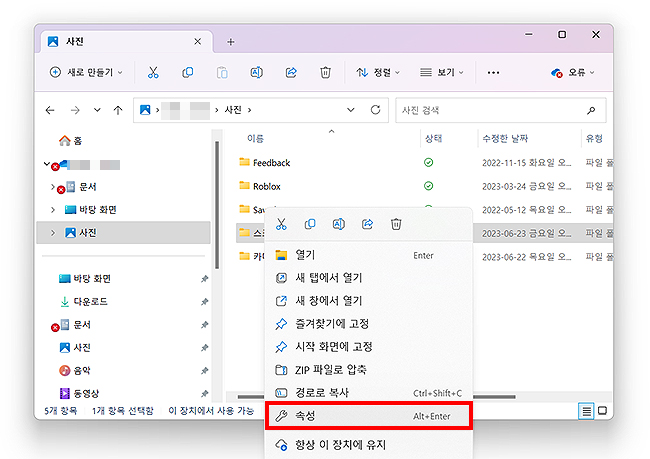
3. ‘스크린샷 속성’ 창이 열리셨다면, [위치] 탭을 선택해주세요.
4. 현재 스크린샷 위치가 보이며, [이동]을 눌러, 위치를 바꿀 수 있습니다.
*원하는 경로로 폴더를 지정해 주면, 위치가 변경되 사용할 수 있습니다. (다시 원상태로 되돌리고 싶으신 분들은 [기본값 복원]을 눌러주시면 되겠습니다.)
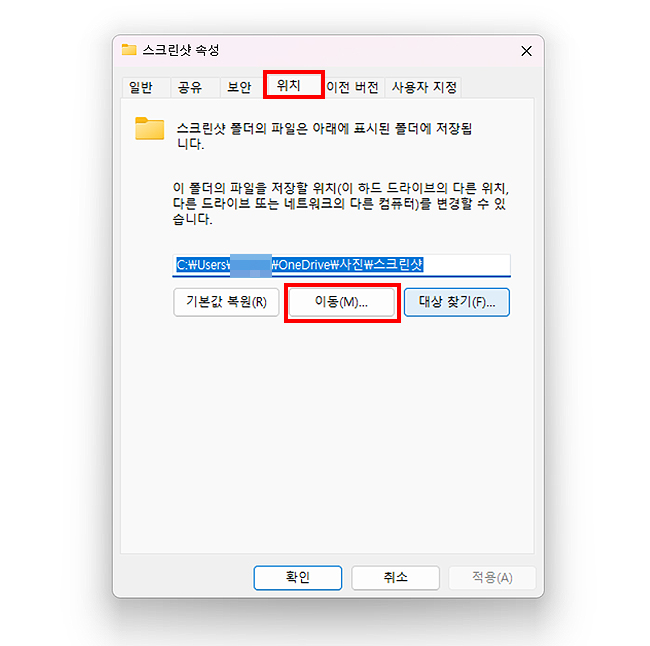
이상으로 간단하게 알아 본 ‘윈도우11 스크린샷 저장 위치 변경’ 방법에 대한 가이드 글이었습니다. 말 그대로 스크린샷 저장 위치를 바꾸는 과정을 정리한 글이며, 필요하셨던 분들은 변경해 사용해 보시길 바랍니다.
오늘은 스크린샷 폴더로 예를 들었지만, 이 외에도 여러 폴더나 위치 변경도 가능합니다. 상황에 따라 활용해 보셔도 좋으며, 주로 사용하는 폴더/ 앱 등이 있을 경우 위치를 변경해 보시면 되겠습니다.
*또한, 상단 탭에는 [위치] 뿐 아니라, [일반], [공유] [보안], [사용자 지정] 등의 탭도 있습니다. 폴더 관련해 사용할 수 있는 메뉴들이며, 이 메뉴들은 다음 주제에서 하나씩 소개해드리도록 하겠습니다.
Windows에서 내 게임 클립 및 스크린샷은 어디에 저장되나요? – Microsoft 도움말
윈도우11 스크린샷 관련 글 :